1、 在电脑桌面上,打开一个Visual Studio软件,打开创建好的程序窗口,如下图所示。

2、 接着,鼠标左键单击菜单下的在【工具箱】,如下图所示。

3、 然后,在程序窗口中,可以看到【工具箱】的窗口,如下图所示。

4、 接着,鼠标左键拖动工具箱窗口,可以摆放到程序窗口上,如下图所示。

5、 然后,通过鼠标左键可以把工具箱窗口中的控件列表展开,如下图所示。
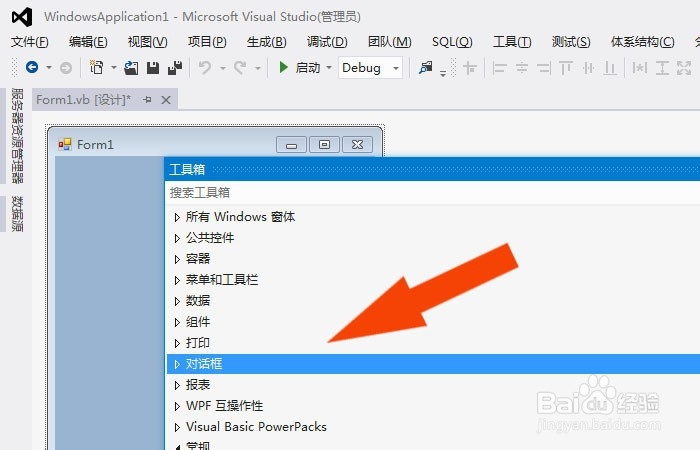
6、 接着,把工具箱窗口的大小,可以缩小,如下图所示。

7、 然后,通过鼠标操作,可以把工具箱窗口布局到程序窗口上,比如选择顶部的布局,如下图所示。

8、 接着,可以在程序窗口的顶部看到工具箱窗口标签了,如下图所示。

9、 最后,在给程序窗口添加控件时,就可以打开工具箱了,如下图所示。通过这样的操作,就学会在Visual Studio软件中设置工具箱了。

